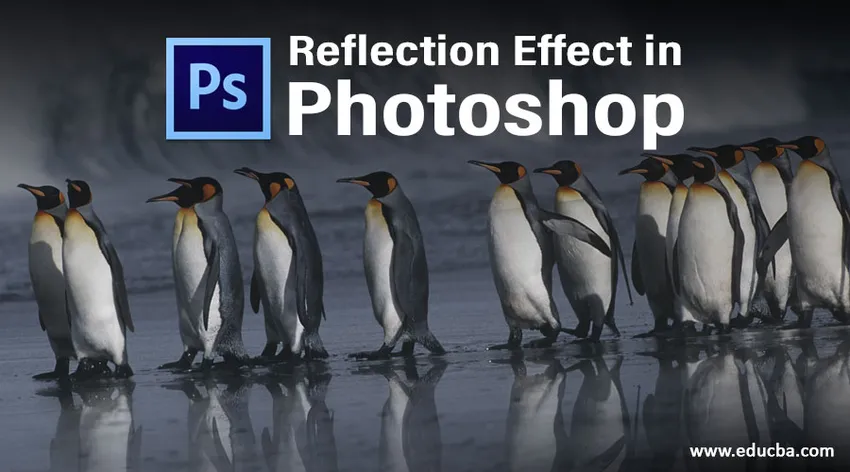
Úvod do efektu odrazu ve Photoshopu
Photoshop obvykle přichází s řadou grafických vylepšení a technik navrhování. Jednou z tak skvělých technik, která je populární a využívá snadné photoshop nástroje, je Reflexní efekt. Používá se široce v logech, reklamách atd. Pro textové efekty a také v obrázcích pro vytvoření rozmazaného zrcadlového efektu, například pro vytváření tapet místa pro webovou stránku Cestování a cestovní ruch s místy, která mají jezera a vodní útvary. Tento efekt by mohl být užitečný pro grafické navrhování. Využívá velmi málo komponentů, jako je Motion a Gaussian Blur, Free transform, nástroje Selection a tak dále. Pokusme se vytvořit několik příkladů, abychom se tento efekt naučili.
Efekt odrazu vody ve Photoshopu
Toto je jeden z nejčastěji používaných reflexních efektů, které lze také rychle identifikovat. Mnoho scénických obrázků obsahuje všechny vodní odrazy a věřte mi, že mnoho z nich je opravdu Photoshop-ed !!
Krok 1: Nejprve uchopte obrázek, jehož odraz je třeba vytvořit. Jděte do souboru, vyberte příslušný obrázek a zde můžeme upravit vše, co chceme.
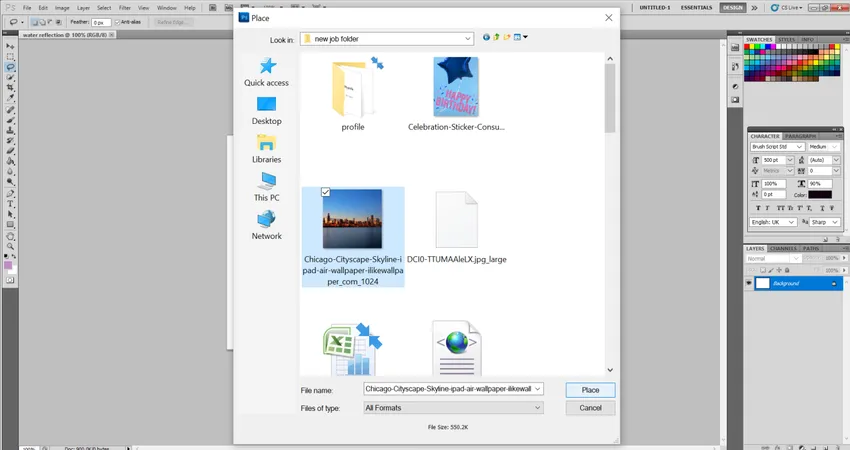
Krok 2: Navrhuji nejprve převést odemknout vrstvu a převést ji do normální vrstvy dvojitým kliknutím na vrstvu pozadí a pojmenováním Layer 0.
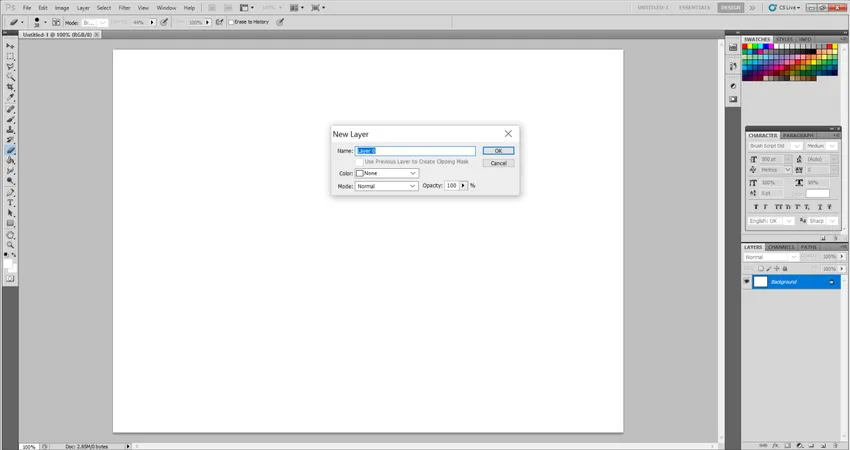
Krok 3: Nyní vyberte vrstvu s obrázkem a pomocí nástroje Obdélníkové ohraničení nebo Polygonálního laseru vyřízněte vodní část.
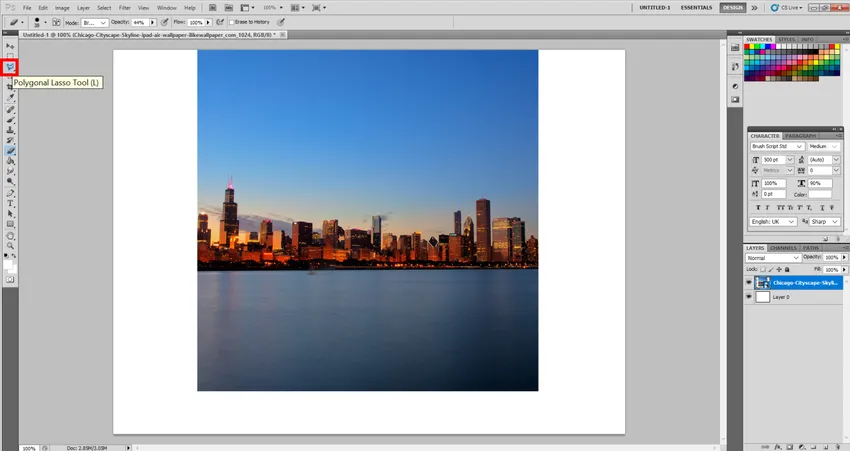
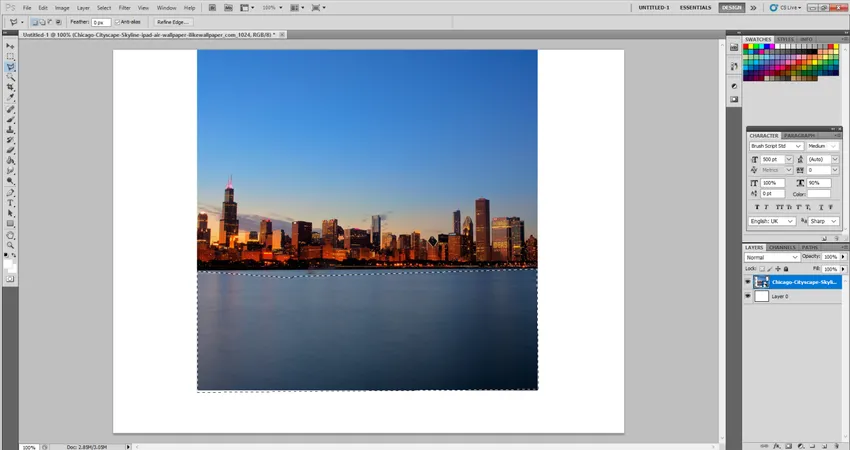
Krok 4: Nyní duplikujte vrstvu výběrem Duplikovat vrstvu a vyberte Upravit a Transformovat, poté Překlopit svisle. Uvidíte obrácený obraz řezané části. Pomocí nástroje pro přesun jej umístěte pod původní obrázek.
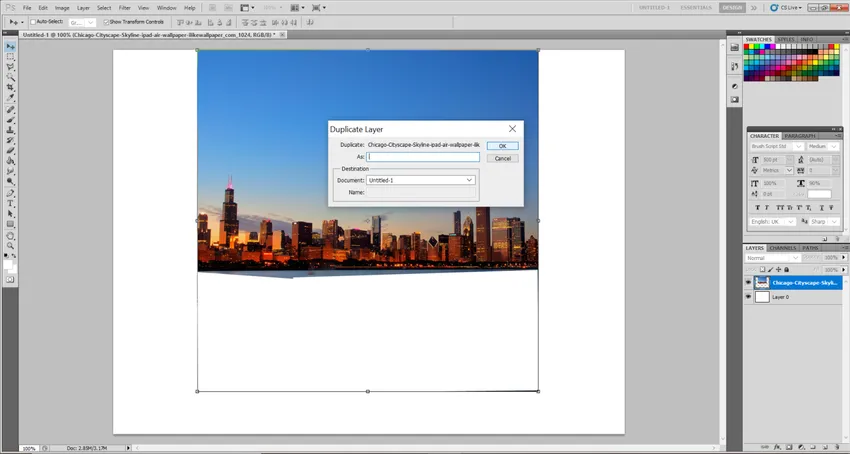

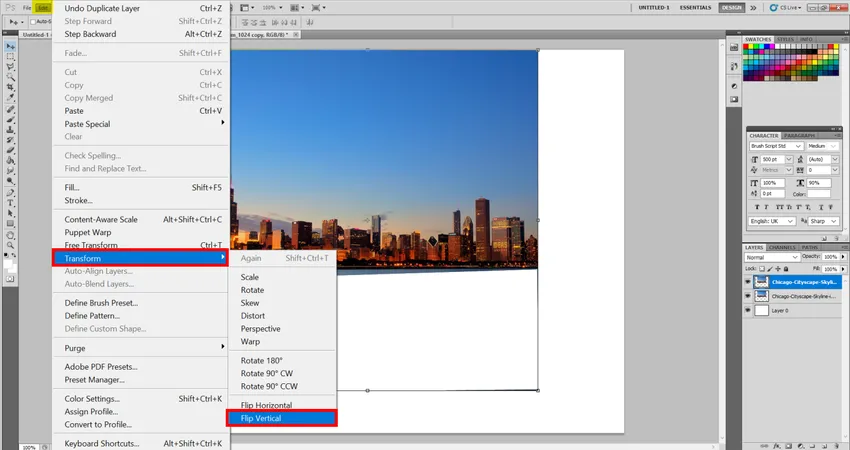
Krok 5: Nyní je čas vytvořit nějaké vlnky vody. Nechte vybrat duplicitní vrstvu. Nyní vyberte Filtr> Rozostření> Rozostření pohybu. A nastavte hodnoty následujícím způsobem: Úhel: 90 stupňů, Vzdálenost: 30 pixelů. Uvidíte něco takového.
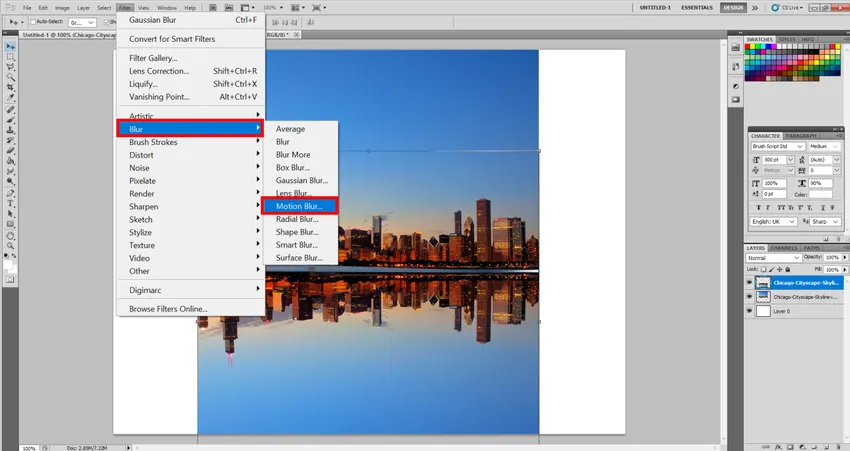
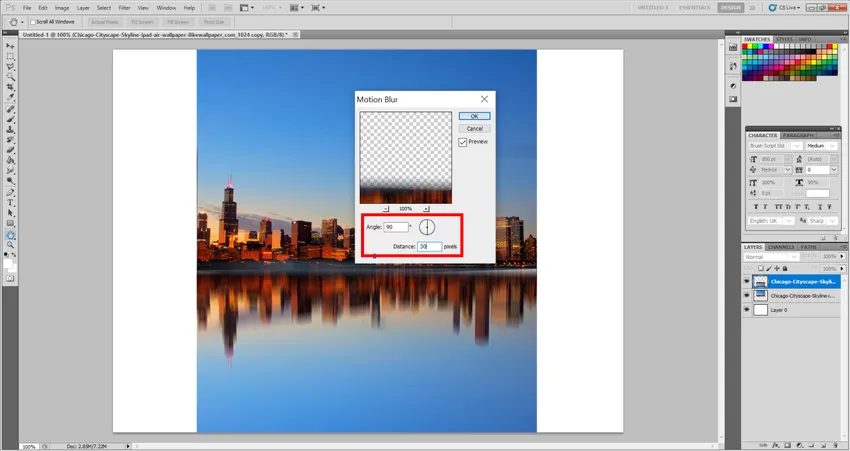
Krok 6: Nyní je čas dát vodě nějaký rozmazaný efekt. Proto popadl nástroj Smudge a hodně jsem experimentoval, takže jsem byl konečně s těmito hodnotami spokojený. Můžete si vytvořit své vlastní hodnoty v závislosti na obrázku, který jste vybrali pro odraz vody. Takže nastavte velikost štětce: 150, tvrdost: 0 a sílu: 20 procent.
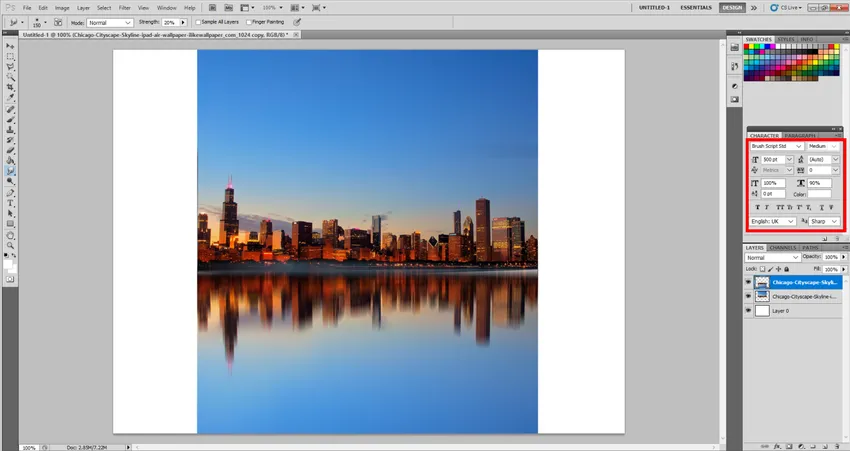
Krok 7: Normálně by byl člověk spokojený s tím, co jsme vytvořili, ale pokusme se trochu více experimentovat a dát více efektů. Vytvořme novou vrstvu a vyplňte ji bílou barvou pomocí nástroje Paint Bucket. Dejme tomu také filtr šumu, který vodním vlnám dodá přirozenější zvlněný efekt. Přejděte do části Filtr> Hluk> Přidat hluk. Ujistěte se, že jste zde vybrali novou vrstvu. Nyní nastavte následující hodnoty (opět se mohou lišit podle obrázku) Částka: 400%, Distribuce: Gaussian a zkontrolujte tlačítko Monochromatic.
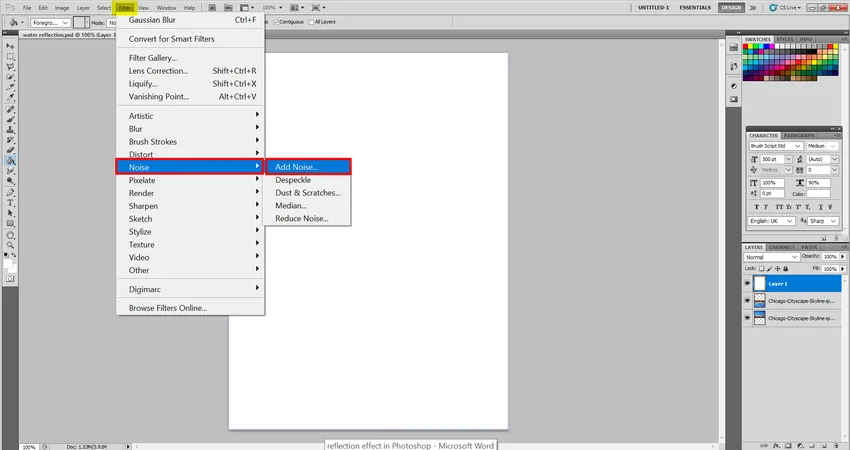
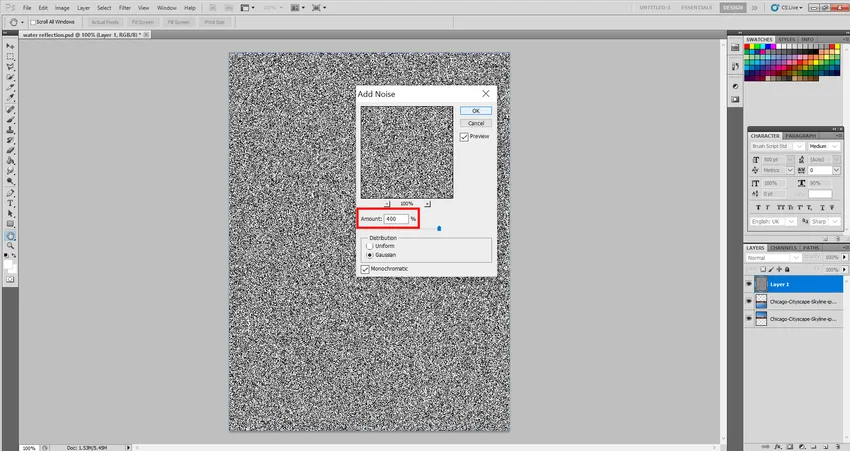
Krok 8: Přidáme ještě jeden filtr. Přejděte na Filtr> Rozostření> Rozostření pohybu. Nyní můžete nastavit následující hodnoty a experimentovat. Úhel: 0 stupňů, vzdálenost: 40 px a přidejte také trochu kontrastu v barvách pro lepší možnosti prolnutí později. A také se podívejte, co se stane, když použijeme klávesy CTRL + L a inverzní barvy. Takže můžete přidat a vidět následující: 1. tón: 147, střední tón: 1, 53 a poslední tón: 219.
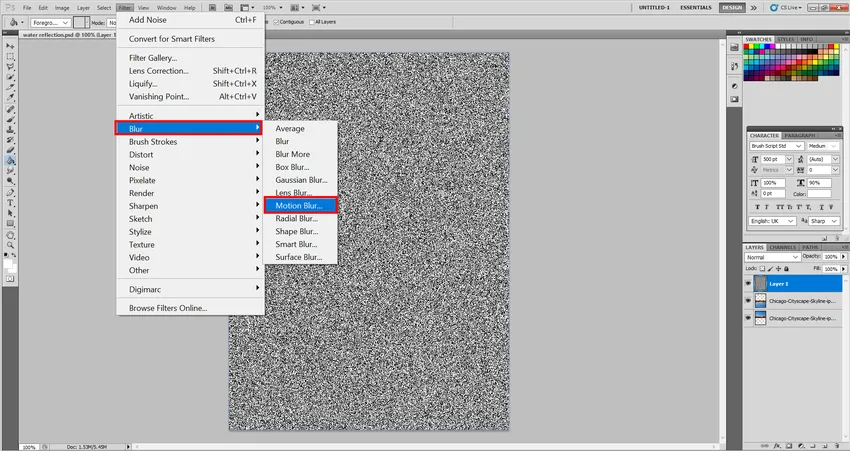
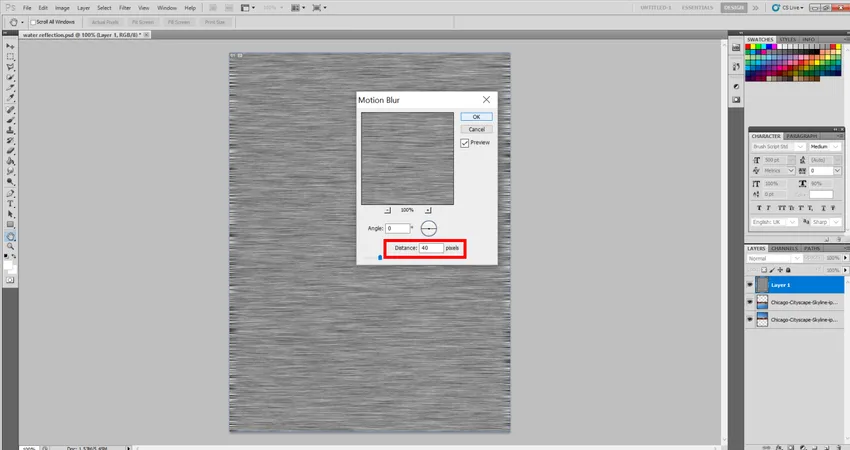
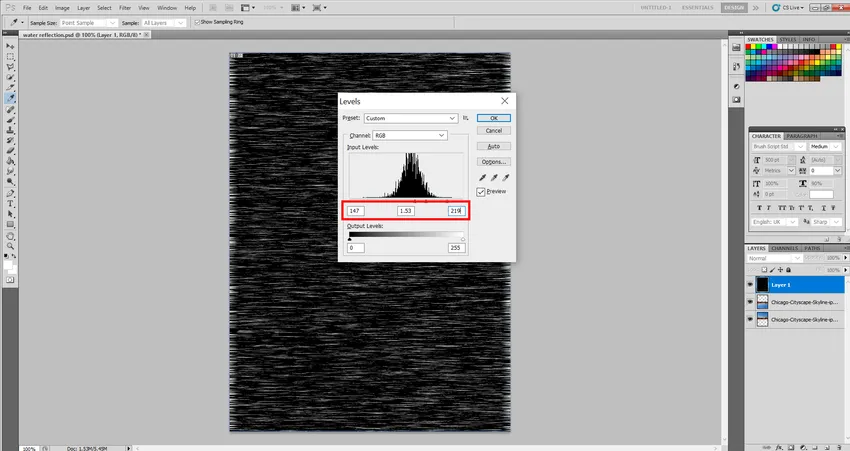
Krok 9: Přidejme perspektivu, abychom získali lepší pohled na oko. Můžete tedy vybrat následující Upravit, Transformovat a poté Perspektivu. Nyní jednoduše přetáhněte libovolný roh dna myší na stranu podle výběru.
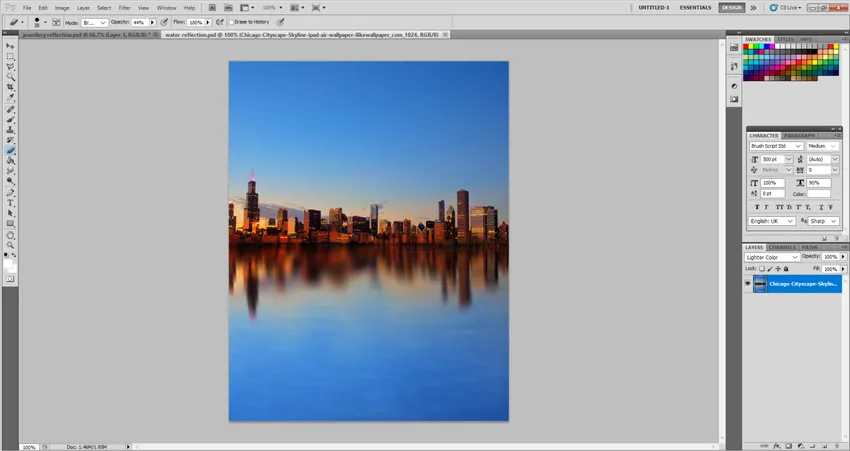
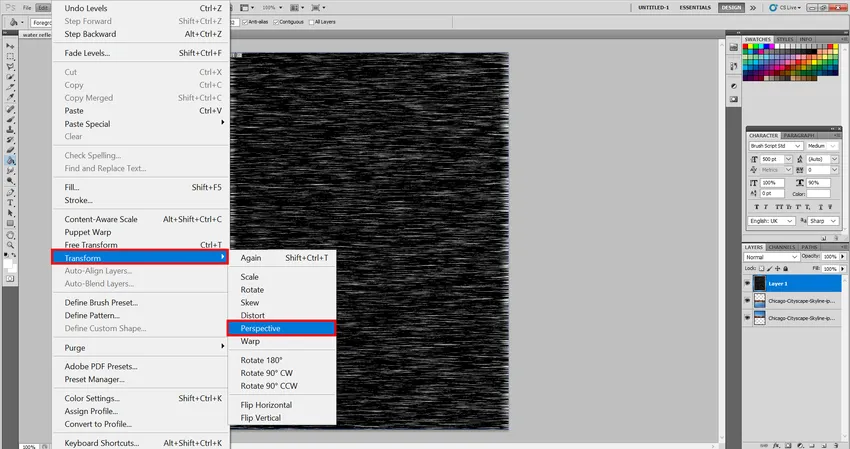 Krok 10: Nyní přetáhněte tuto vrstvu na stranu vody a upravte ji podle svého přání.
Krok 10: Nyní přetáhněte tuto vrstvu na stranu vody a upravte ji podle svého přání. 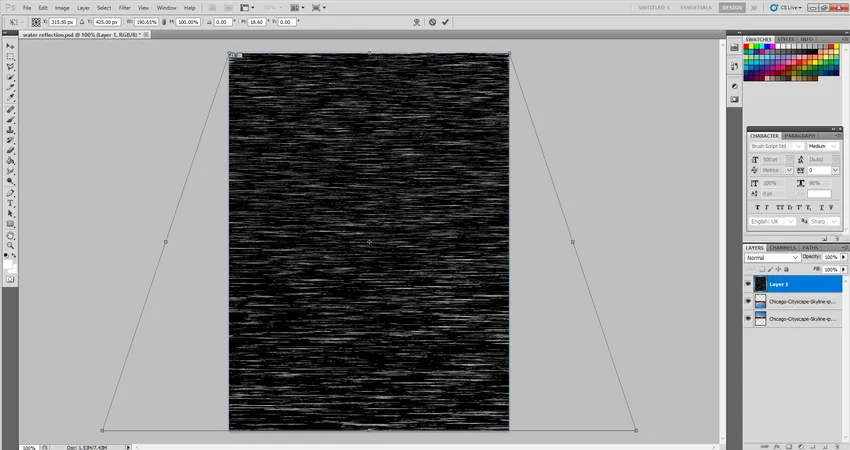
Krok 11: Nyní můžete klepnout pravým tlačítkem myši na vrstvu a přejít na Možnosti prolnutí. V této sadě nastavte následující hodnoty. Krytí: 30% a režim prolnutí: měkké světlo. Bude to něco takového.
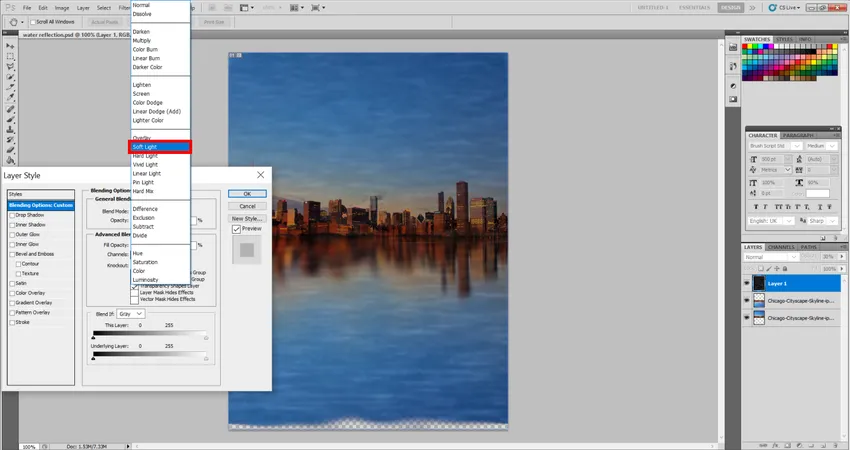
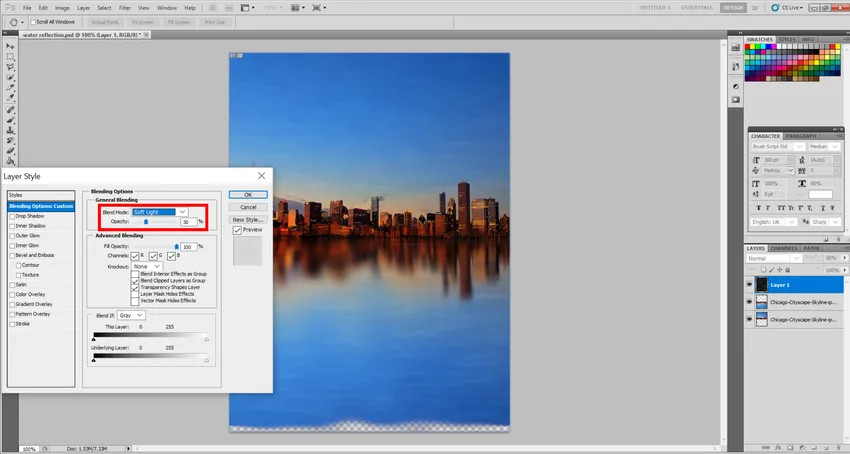
Krok 12: A je konečný !!!! … Pokračujte prosím a vytvořte si vlastní efekty odrazu vody.
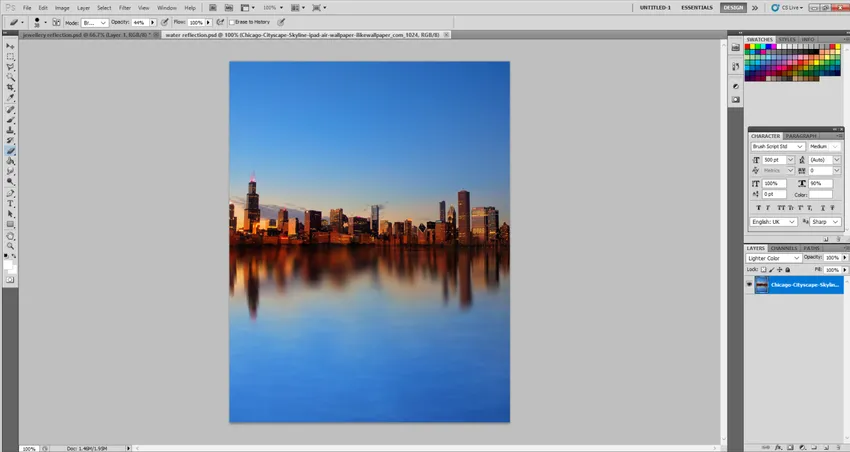
Efekt reflexe reklamy na šperky
To může být také jeden z nejběžnějších ze všech, ale to jsem se rozhodl udělat tak, aby vám koncept reflexe mohl být jasnější. Budeme používat podobné techniky zde, ale způsobem, který učiní náš šperk přitažlivějším pouhým okem.
Krok 1: Přejděte do nabídky Soubor> Umístěte a umístěte obrázek, který je třeba upravit jako první.
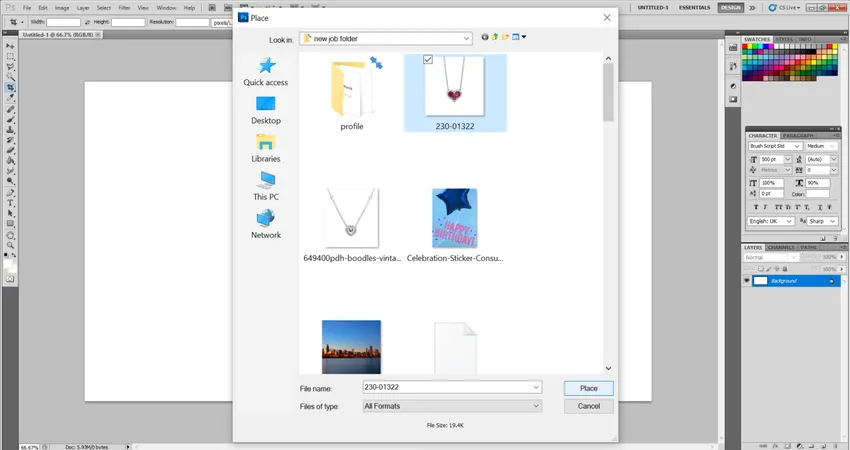
Krok 2: Jakmile to bude hotové, navrhl bych vybrat nástroj Oříznout na základě mého obrázku a oříznout přebytečnou část obrázku, abychom mohli udělat odraz. Normálně v případě, že nemáme dostatečný prostor pro reflexi, můžeme dokonce použít Image Image Canvas Size a zvětšit velikost plátna níže, abychom odraz dostali níže.
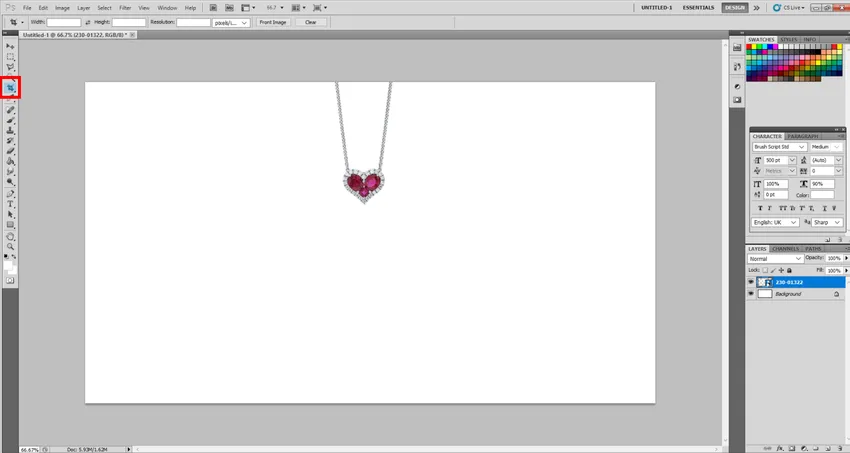
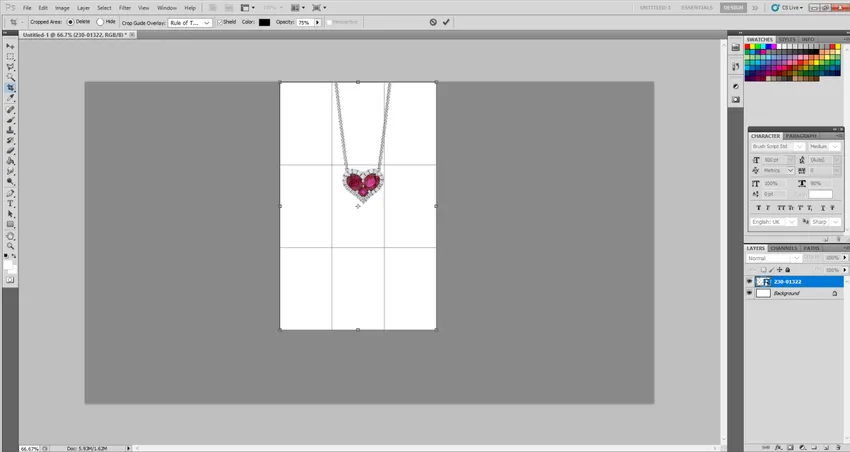
Krok 3: Nyní vytvořme kopii našeho šperku. Vlevo vyberte nástroj Kouzelná hůlka. Nyní pomocí klávesy Shift na klávesnici vyberte celou oblast kromě šperků, jak je ukázáno níže.
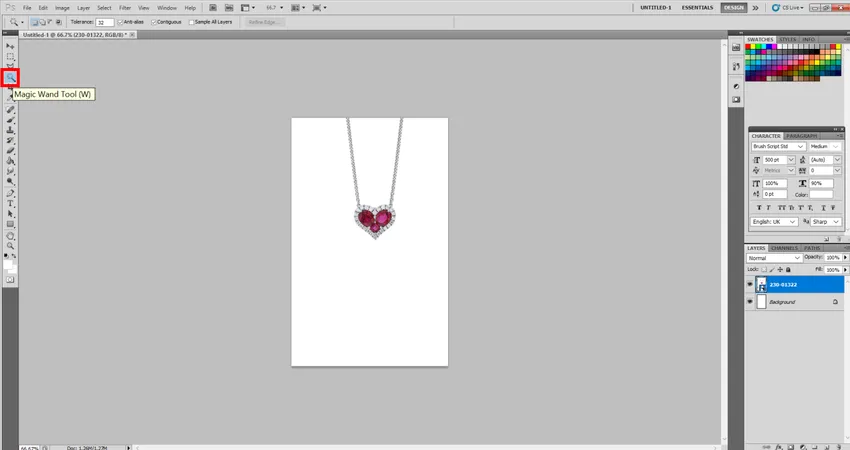
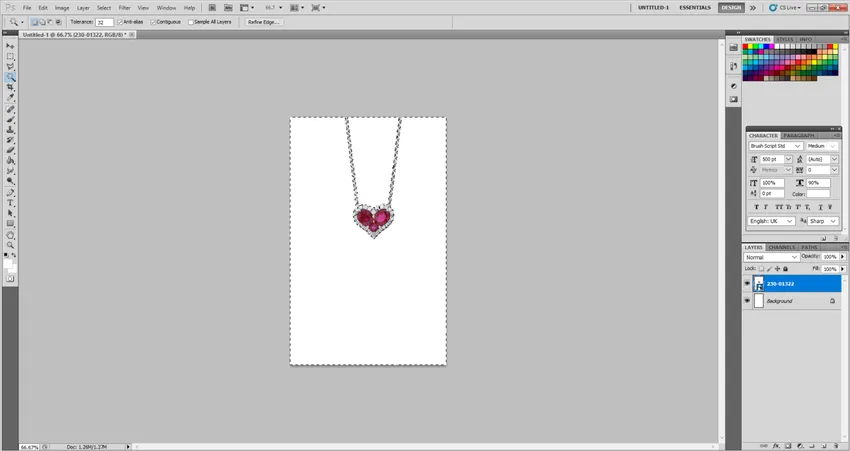
Krok 4: Nyní přejděte na Výběr> Inverzní a zjistíte, že místo toho je vybrán Můj šperk. Nyní přejděte na vrstvu, klikněte na Nový a poté vyberte vrstvu přes kopii. Tím vytvoříte kopii šperků.
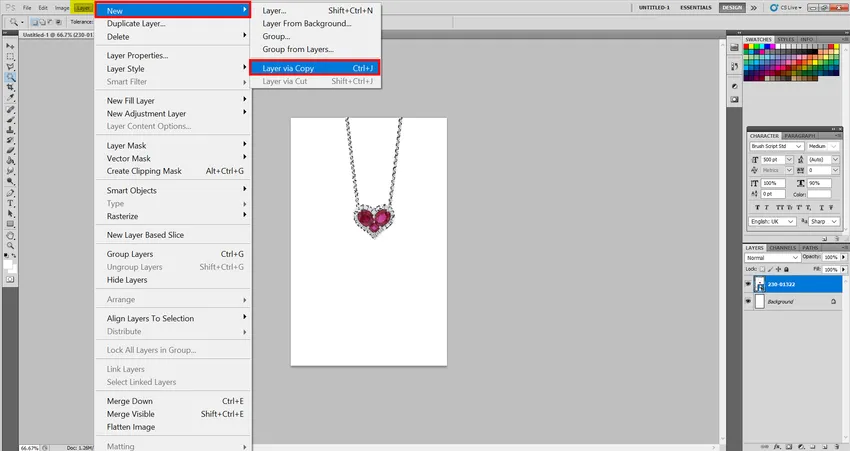
Krok 5: Nyní přejděte na Upravit transformaci a převrátit svisle. Nyní vyberte krytí na 30% a upravte podle svých představ.
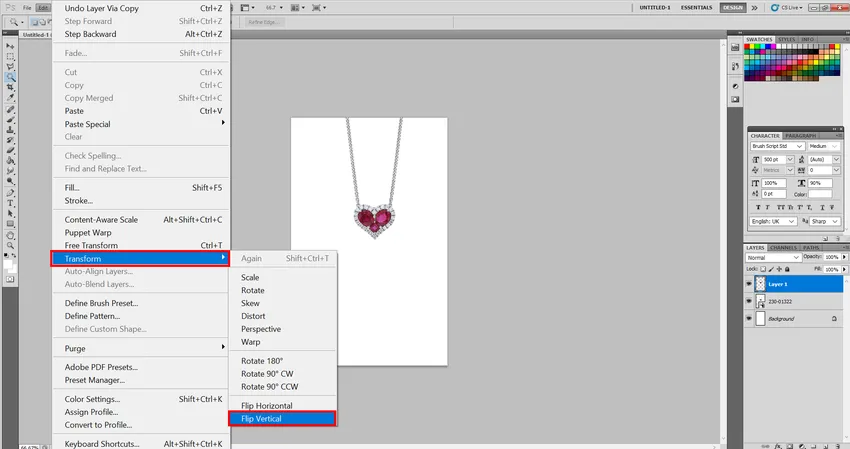
Krok 6: Nyní věřím, že použiji nejjednodušší způsob, a to je nástroj Eraser. Nastavte prosím následující hodnoty a šperky můžete vyblednout podle svých představ. Tvrdost: 30 a štětec: 38 px.
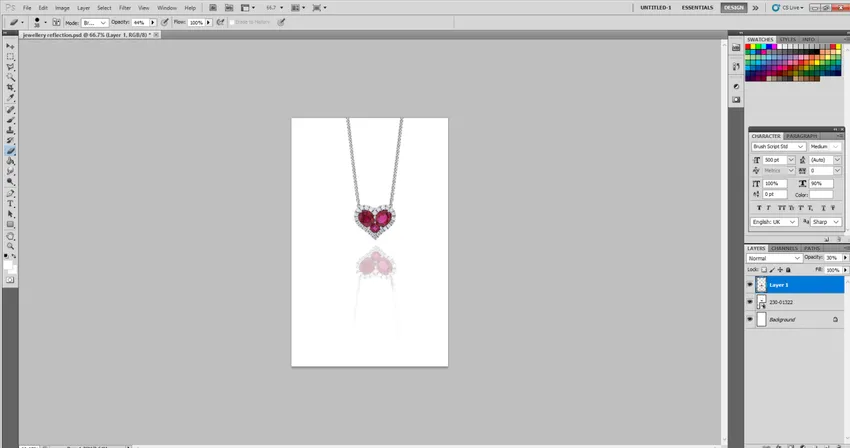
Krok 7: Tento efekt můžete použít. Přejděte na Filtr> Rozostření, pak Gaussovské rozostření. Poloměr nastavte na 1, 5. Nyní váš odraz vypadá přirozeně.
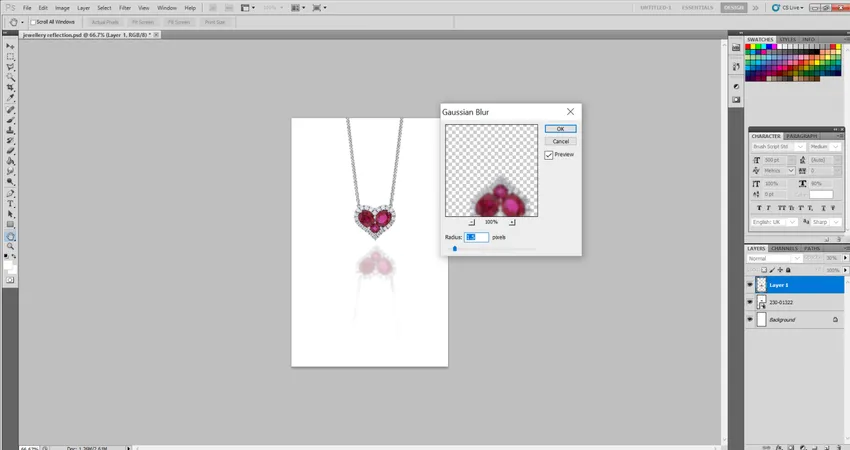
Tento efekt můžete použít i v následujících oblastech. Kterýkoli produkt Reflexe reklam také používá tento efekt do značné míry jako sklenice na víno nebo nádobí. In-textové efekty pro vytvoření reflexního efektu atd.
Závěr
Ve Photoshopu je často mnohem snazší se replikovat, než je zachytit ve filmu. Pomocí těchto jednoduchých kroků vytvořte zajímavý odrazový obraz Photoshopu, abyste vylepšili spíše nudnou fotografii.
Doporučené články
Toto je průvodce efektem odrazu ve Photoshopu. Zde diskutujeme kroky k vytvoření vody a šperky reklamy a reflexe po efekty. Další informace naleznete také v dalších souvisejících článcích -
- Úvod do textových efektů ve Photoshopu
- Jak vytvořit zrcadlový efekt ve Photoshopu?
- Použití nástroje opravy ve Photoshopu
- Přidání klíčových snímků v After Effects
- Lasso Tool ve Photoshopu